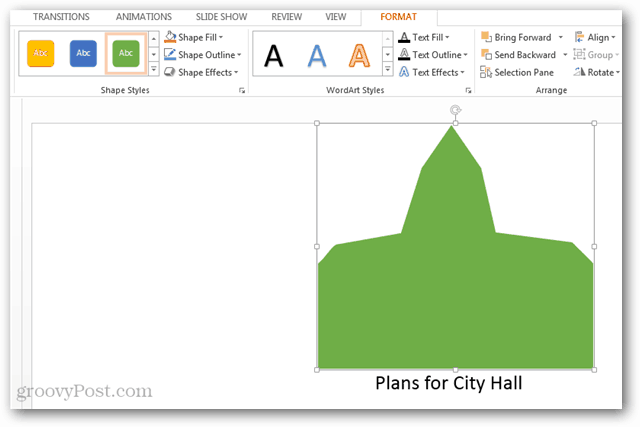Kaip sukurti pasirinktines formas „PowerPoint 2013“ pristatyme
„Microsoft“ Biuras „Powerpoint 2013“ / / March 19, 2020
Nors „PowerPoint 2013“ yra daugybė formų, savo kūrimas prideda pristatymui asmeninį įspūdį. Štai kaip galite sukurti savo pritaikytas formas pristatymams.
„PowerPoint 2013“ siūlo pastebimai daugiau formų nei jos pirmtakai, tačiau jei vis tiek nerandate ieškomo, nesunku susikurti savo pasirinktinę formą. Užuot naudodamiesi piešimo įrankiu, „PowerPoint“ leidžia pridėti pasirinktinių formų, modifikuodami esamas figūras jos bibliotekoje. Ši instrukcija parodys, kaip bet kurią „PowerPoint“ formą paversti savo suasmenintu kūriniu.
„PowerPoint 2013“ tinkintos formos
Norėdami pradėti, atidarykite „PowerPoint 2013“ ir spustelėkite juostelę skirtuką Įterpti.
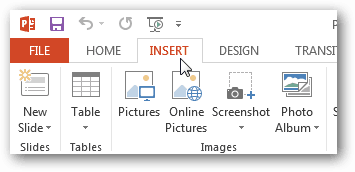
Tada spustelėkite mygtuką Formos ir pasirinkite formą, kuri labiausiai panaši į tą, kurią jums reikia sukurti.
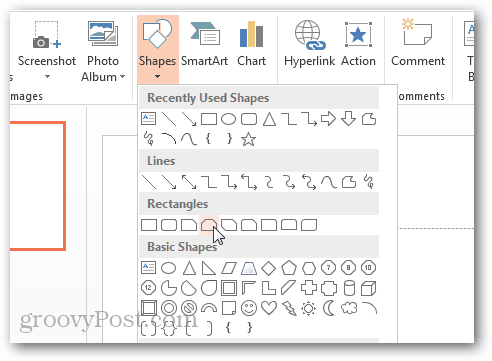
Dabar atidarykite skirtuką Formatas ir pasirinkite Redaguoti formą> Edit Taškai variantas.
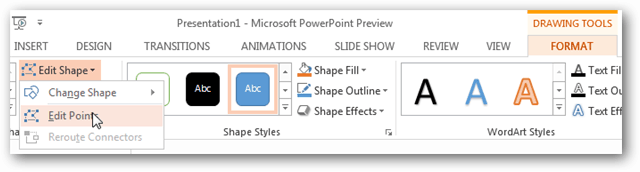
Pastaba: Taip pat galite pasiekti EDešiniojo pelės mygtuko paspaudimo meniu paryškinkite taškus, kai pelė virs formos.
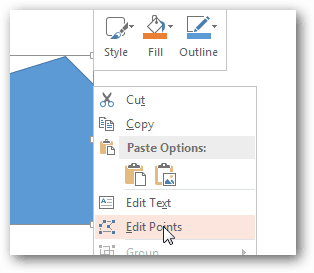
Dabar, norėdami sukurti savo pasirinktinę formą, tiesiog spustelėkite ir vilkite kvadratinius juodus taškus į vietą, kuri formą paverčia norimais pasirinktiniais matmenimis.
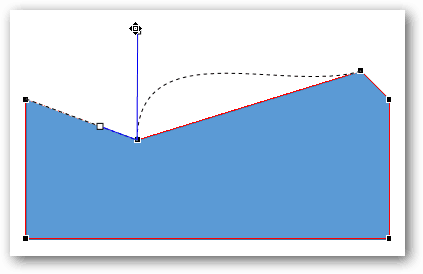
Jei figūroje nėra pakankamai taškų, kad padarytumėte tai, ko jums reikia, galite pridėti daugiau, laikydami paspaudę klavišą „Shift“ ir spustelėdami liniją bet kurioje vietoje, kad sukurtumėte naują tempiamą tašką.
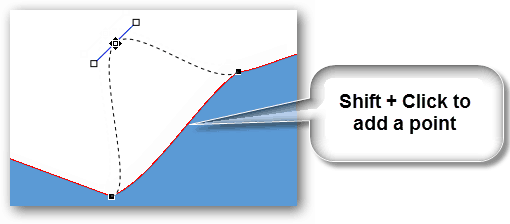
Taškus taip pat galima pašalinti laikant Ctrl ir spustelėjus juos.
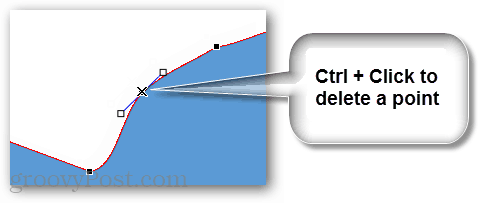
Kai turėsite tikslią norimą formą, beliks tik nuspalvinti ir įterpti bet kurį norimą tekstą ar efektus į juostelę „Formatas“.